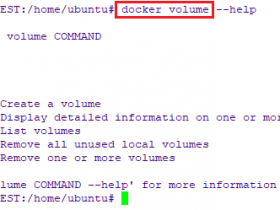- A+
以前搭建过虚拟机(vmware)的小伙伴,有可能知道vmware为我们提供了三种网络工作模式,它们分别是:Bridged(桥接模式)、NAT(网络地址转换模式)、Host-Only(仅主机模式)。
网络模式
显然Docker 也支持4种网络模式供大家选择:
- host模式,使用- -net=host指定。
- container模式,使用- -net=container:NAME_or_ID指定。
- none模式,使用- -net=none指定。
- bridge模式,使用- -net=bridge指定,默认设置。
host模式
众所周知,Docker使用了Linux的Namespaces技术来进行资源隔离,如PID Namespace隔离进程,Mount Namespace隔离文件系统,Network Namespace隔离网络等。一个Network Namespace提供了一份独立的网络环境,包括网卡、路由、Iptable规则等都与其他的Network Namespace隔离。一个Docker容器一般会分配一个独立的Network Namespace。但如果启动容器的时候使用host模式,那么这个容器将不会获得一个独立的Network Namespace,而是和宿主机共用一个Network Namespace。容器将不会虚拟出自己的网卡,配置自己的IP等,而是使用宿主机的IP和端口。
例如,我们在10.10.101.105/24的机器上用host模式启动一个含有web应用的Docker容器,监听tcp80端口。当我们在容器中执行任何类似ifconfig命令查看网络环境时,看到的都是宿主机上的信息。而外界访问容器中的应用,则直接使用10.10.101.105:80即可,不用任何NAT转换,就如直接跑在宿主机中一样。但是,容器的其他方面,如文件系统、进程列表等还是和宿主机隔离的。
container模式
在理解了host模式后,这个模式也就好理解了。这个模式指定新创建的容器和已经存在的一个容器共享一个Network Namespace,而不是和宿主机共享。新创建的容器不会创建自己的网卡,配置自己的IP,而是和一个指定的容器共享IP、端口范围等。同样,两个容器除了网络方面,其他的如文件系统、进程列表等还是隔离的。两个容器的进程可以通过lo网卡设备通信。
none模式
这个模式和前两个不同。在这种模式下,Docker容器拥有自己的Network Namespace,但是,并不为Docker容器进行任何网络配置。也就是说,这个Docker容器没有网卡、IP、路由等信息。需要我们自己为Docker容器添加网卡、配置IP等。
bridge模式
bridge模式是Docker默认的网络设置,此模式会为每一个容器分配Network Namespace、设置IP等,并将一个主机上的Docker容器连接到一个虚拟网桥上。下面着重介绍一下此模式。
bridge模式的拓扑
当Docker server启动时,会在主机上创建一个名为docker0的虚拟网桥,此主机上启动的Docker容器会连接到这个虚拟网桥上。虚拟网桥的工作方式和物理交换机类似,这样主机上的所有容器就通过交换机连在了一个二层网络中。接下来就要为容器分配IP了,Docker会从RFC1918所定义的私有IP网段中,选择一个和宿主机不同的IP地址和子网分配给docker0,连接到docker0的容器就从这个子网中选择一个未占用的IP使用。如一般Docker会使用172.17.0.0/16这个网段,并将172.17.42.1/16分配给docker0网桥(在主机上使用ifconfig命令是可以看到docker0的,可以认为它是网桥的管理接口,在宿主机上作为一块虚拟网卡使用)。单机环境下的网络拓扑如下,主机地址为10.10.101.105/24。
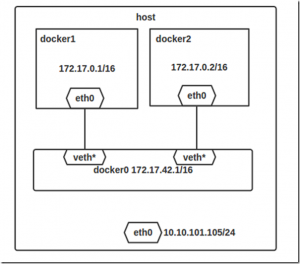

默认网络
当您安装Docker时,会自动创建三个网络。您可以使用以下docker network ls命令列出这些网络:
$ docker network lsNETWORK ID NAME DRIVER7fca4eb8c647 bridge bridge9f904ee27bf5 none nullcf03ee007fb4 host host
这三个网络都建在Docker中。运行容器时,可以使用该—network标志来指定容器应连接到的网络。
默认网桥
Docker 服务启动后默认会创建一个 docker0 网桥(其上有一个 docker0 内部接口),它在内核层连通了其他的物理或虚拟网卡,这就将所有容器和本地主机都放到同一个物理网络。
Docker 默认指定了 docker0 接口 的 IP 地址和子网掩码,让主机和容器之间可以通过网桥相互通信,它还给出了 MTU(接口允许接收的最大传输单元),通常是 1500 Bytes,或宿主主机网络路由上支持的默认值。这些值都可以在服务启动的时候进行配置。
bridge所有Docker主机上都存在默认网络。如果您不指定其他网络,则新的容器会自动连接到默认bridge网络。
该docker network inspect命令返回有关网络的信息:
[root@iZ2ze74fkxrls31tr2ia2fZ ~]# docker network inspect bridge[{"Name": "bridge","Id": "7436e01fb532a9b25318c3d14c22a2b8bbf67fe9a1c4034d8529c17b98ce3408","Scope": "local","Driver": "bridge","EnableIPv6": false,"IPAM": {"Driver": "default","Options": null,"Config": [{"Subnet": "192.168.1.1/24","Gateway": "192.168.1.1"}]},"Internal": false,"Containers": {"ac36d9ff3cad1233ff52a46f413b8f5442c6d73470aca27c25c2296f72bcca0d": {"Name": "centos-java","EndpointID": "62f4d3245b96dd5ff8da0fd5801388664d118b693bf5e0db72209b9335734269","MacAddress": "02:42:c0:a8:01:03","IPv4Address": "192.168.1.3/24","IPv6Address": ""},"b5a21b26c111eb2b4c6a0823dd3c861de0e07fe485b51135cbf5c29318269810": {"Name": "centos","EndpointID": "1719493bcaaec67568f5a39c1afc641c5dc6e7a65ea3733ad40c21f1b45c8ca4","MacAddress": "02:42:c0:a8:01:02","IPv4Address": "192.168.1.2/24","IPv6Address": ""}},"Options": {"com.docker.network.bridge.default_bridge": "true","com.docker.network.bridge.enable_icc": "true","com.docker.network.bridge.enable_ip_masquerade": "true","com.docker.network.bridge.host_binding_ipv4": "0.0.0.0","com.docker.network.bridge.name": "docker0","com.docker.network.driver.mtu": "1500"},"Labels": {}}]
修改网段
docker启动时默认使用172.17.x.x作为容器的ip地址,可以通过以下方法自定义该网段:
修改文件 /etc/docker/daemon.json 添加内容 “bip”: “ip/netmask”
{"bip": "192.168.1.1/24"}
重启 docker 服务:
systemctl restart docker
查看修改后的 docker0 网桥信息:
ifconfig docker0
有关daemon.json文件参数,这是Linux上允许的配置选项的完整示例:
{"authorization-plugins": [],"data-root": "","dns": [],"dns-opts": [],"dns-search": [],"exec-opts": [],"exec-root": "","experimental": false,"storage-driver": "","storage-opts": [],"labels": [],"live-restore": true,"log-driver": "","log-opts": {},"mtu": 0,"pidfile": "","cluster-store": "","cluster-store-opts": {},"cluster-advertise": "","max-concurrent-downloads": 3,"max-concurrent-uploads": 5,"default-shm-size": "64M","shutdown-timeout": 15,"debug": true,"hosts": [],"log-level": "","tls": true,"tlsverify": true,"tlscacert": "","tlscert": "","tlskey": "","swarm-default-advertise-addr": "","api-cors-header": "","selinux-enabled": false,"userns-remap": "","group": "","cgroup-parent": "","default-ulimits": {},"init": false,"init-path": "/usr/libexec/docker-init","ipv6": false,"iptables": false,"ip-forward": false,"ip-masq": false,"userland-proxy": false,"userland-proxy-path": "/usr/libexec/docker-proxy","ip": "0.0.0.0","bridge": "","bip": "","fixed-cidr": "","fixed-cidr-v6": "","default-gateway": "","default-gateway-v6": "","icc": false,"raw-logs": false,"allow-nondistributable-artifacts": [],"registry-mirrors": [],"seccomp-profile": "","insecure-registries": [],"no-new-privileges": false,"default-runtime": "runc","oom-score-adjust": -500,"node-generic-resources": ["NVIDIA-GPU=UUID1", "NVIDIA-GPU=UUID2"],"runtimes": {"cc-runtime": {"path": "/usr/bin/cc-runtime"},"custom": {"path": "/usr/local/bin/my-runc-replacement","runtimeArgs": ["--debug"]}}}
- 安卓客户端下载
- 微信扫一扫
-

- 微信公众号
- 微信公众号扫一扫
-